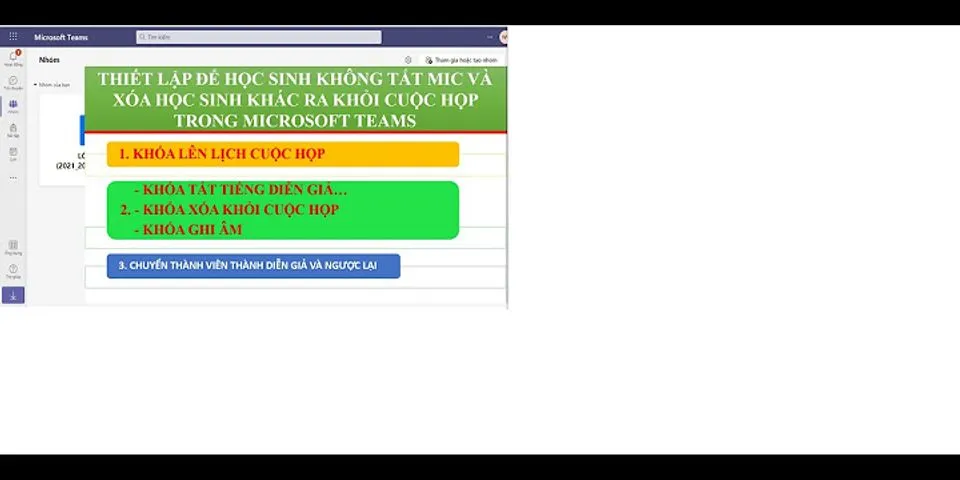Trong các hoạt động hàng ngày, điện thoại thường được dùng để liên lạc,giải trí, tương tác và lưu trữ. Tuy nhiên, về lâu dài số lượng hình ảnh lưu trữ,các ứng dụng dư thừa và bộ nhớ đệm ngày càng tăng lên làm ảnh hưởng đến tốc độcủa điện thoại. Show Vì vậy, để cải thiện hiệu năng của thiết bị di động Samsung và sử dụnghiệu quả, có một số cách giúp tăng dung lượng lưu trữ của thiết bị. Lưu ý: Đường dẫn trong bài viết này có thể thay đổi tùy theo một số model điện thoại.
Xóa các ứng dụng không cần thiết
Các ứng dụng có nhiều kích thước khác nhau, một vài ứng dụng chiếm rấtnhiều dung lượng lưu trữ của máy. Việc cài đặt thử nghiệm nhiều ứng dụng mới là việc bình thường, tuy nhiên sau đó người dùng rất ít khi gỡ bỏ chúng. Việc gỡ bỏ các ứng dụng không cần thiết để tăng dung lượng rất đơn giản.Đầu tiên ấn và giữ ứng dụng muốn xóa, sẽ xuất hiện cửa sổ tùy chọn và chọn Gỡ cài đặt. Hoặc, bạn có thể vào Cài đặt > Ứng dụng > chọn ứng dụng muốn gỡ bỏ > Gỡ cài đặt
Xóa các tập tin tạm
Giống như các tập tin internet được lưu trữ tạm thời trên máy tính, các ứngdụng lưu trữ tập tin tạm tại bộ nhớ trong của thiết bị. Việc lưu trữ này có thể chiếm dụng dung lượng máy rất đáng kể. Để xóa bớt dữ liệu tạm và bộ nhớ đệm của ứng dụng, làm theo các bước sau đây:
1
Vào Cài đặt
2
Vào Ứng dụng
3
Chọn ứng dụng muốn xóa dữ liệu
4
Chọn Lưu trữ
5
Chọn Xóa dữ liệu để xóa các tập tin tạm
Chọn Xóa bộ đệm để xóa bộ nhớ đệm
Đưa dữ liệu lên Samsung Cloud
Với Samsung Cloud, việc sao lưu dữ liệu trởnên dễ dàng hơn bao giờ hết. Đưa mọi thứ lên Cloud sẽ giúp bạn an tâm hơn khithiết bị ngừng hoạt động hoặc trường hợp làm mất điện thoại. Đồng thời việckhôi phục dữ liệu và thông số cài đặt rất đơn giản, cho dù đó là thiết bị hiệncó hay thiết bị mới. Khả năng tùy biến theo nhu cầu như bạn muốn sao lưu cái gì, khôi phụccái nào nếu cần thiết. Vào Cài đặt trên thiết bị Samsung để bắt đầu. Lưu ý: để truy cập vào Samsung Cloud, bạn cần phải đăng ký tài khoảnSamsung.
1
Vào Cài đặt

2
Chọn Cloud và tài khoản

3
Chọn Samsung Cloud

4
Đồng bộ dữ liệu với Samsung Cloud
 Để Sao lưu và khôi phục lại dữ liệu, làm theo các bước sau đây
1
Vào Cài đặt

2
Chọn Cloud và tài khoản

3
Chọn Sao lưu và khôi phục

4
Chọn Sao lưu dữ liệu > chọn các ứng dụng mà bạn muốn sao lưu > Sao lưu
 
5
Chọn Khôi phục dữ liệu > chọn các ứng dụng muốn phục hồi lại > Khôi phục
 
Sử dụng thêm thẻ SD
Một số thiết bị di động Samsung như dòng Galaxy đều có thêm khe gắn thẻmicroSD/thẻ nhớ như là một ổ cứng lắp thêm cho thiết bị của bạn. Để tìm hiểu cách lắp đặt, lấy ra hoặc định dạng lại thẻ microSD/thẻ nhớ,hãy tham các đường dẫn dưới đây:
Sử dụng ổ cứng giao tiếp không dây
Có nhiều loại ổ cứng không dây trên thị trường hiện có thể đáp ứng đầy đủ nhu cầu lưutrữ của bạn. Điển hình là ổ cứng Samsung có dung lượng lên đến 1.5TB, đủ khảnăng đáp ứng cho việc lưu trữ hình ảnh, video và các loại nội dung khác.
|